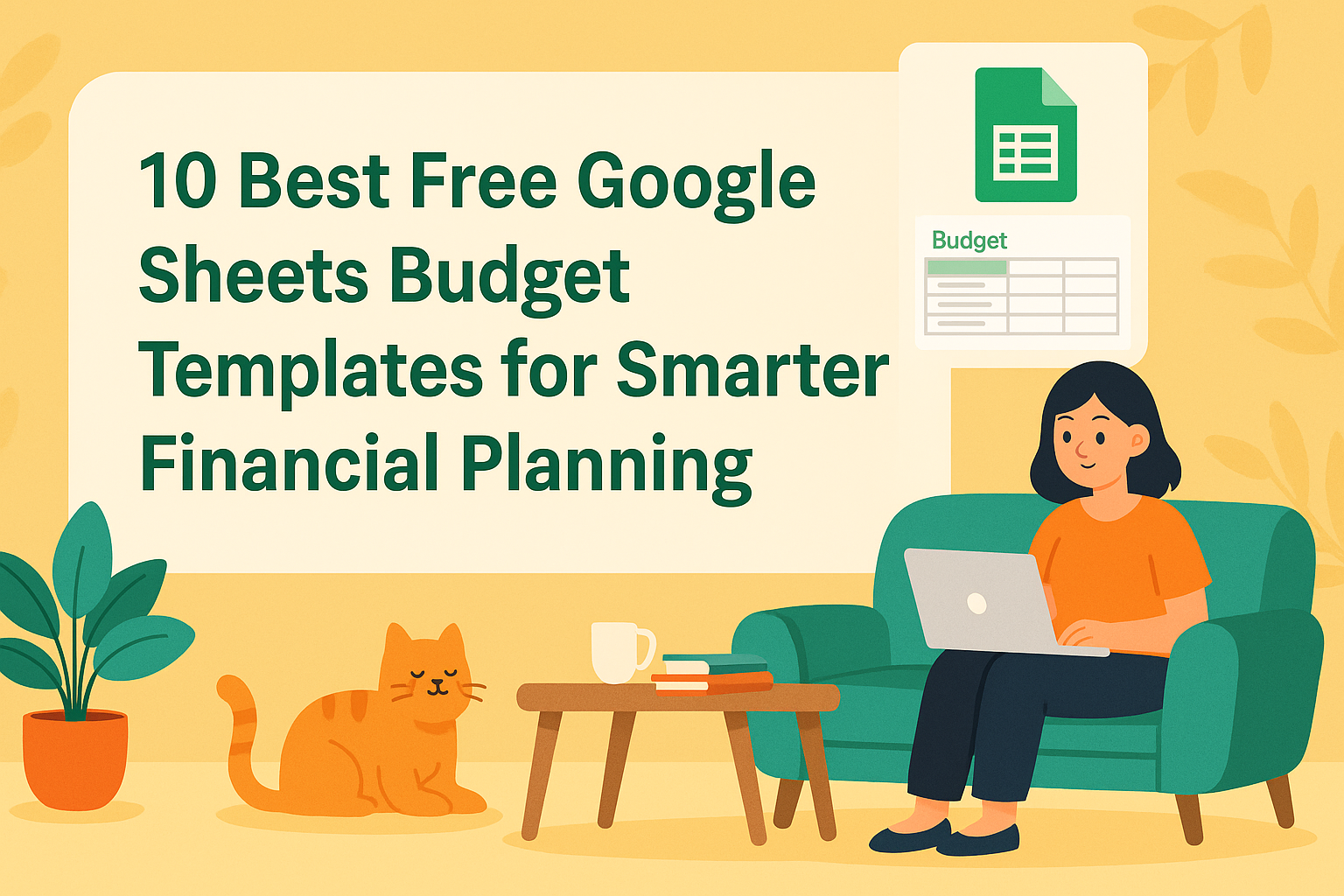以下は、フォーマットを保持した日本語訳です:
Excelmaticのユーザー成長マネージャーとして、AIがデータワークフローをどのように革新しているかを目の当たりにしています。手作業でスプレッドシートを更新したり、複数のツールを行き来したりする時代は急速に終わりつつあります。今やExcelmaticやChatGPTのような強力なAIソリューションにより、Googleスプレッドシートのデータと会話形式でやり取りできるようになり、時間を節約しエラーを減らせます。
GoogleスプレッドシートとAIを連携させる理由
技術的な手順に入る前に、核心的な疑問に答えましょう:なぜGoogleスプレッドシートでAIを使うのか? その利点は明白です:
- 自然言語処理:データについて平易な英語で質問し、即座に回答を得られる
- 自動更新:手入力なしでスプレッドシートの値を変更可能
- 高度な分析:需要に応じてインサイト、トレンド、可視化を生成
- シームレスな連携:既存のスプレッドシートをAIツールに数分で接続
ChatGPTは基本的な連携機能を提供しますが、Excelmaticはより強力なソリューションを提供します。AI分析、自動レポート作成、ワンクリックでのダッシュボード生成がGoogleスプレッドシートのデータから直接可能です。
始める前に:前提条件
開始するには以下が必要です:
- Googleスプレッドシートにアクセス可能なGoogleアカウント
- ChatGPT用のOpenAI APIキー(またはより優れた機能性を求める場合はExcelmaticアカウント)
- GoogleスプレッドシートAPIの有効化(カスタム連携の場合)
ステップ1:GoogleスプレッドシートAPIアクセスの有効化
- Google Cloud Consoleに移動
- 新規プロジェクトを作成
- 「Google Sheets API」を検索して有効化
- 必要に応じてOAuth認証情報を設定
プロのヒント:Excelmaticユーザーはこのステップをスキップ可能(当プラットフォームがAPI接続を自動処理)
ステップ2:連携方法の選択
オプションA:Excelmaticを使用(推奨)
- Excelmaticにサインアップ

- Googleスプレッドシートアカウントを接続
- AIを活用したクエリで即座にデータ分析を開始
Excelmaticはコーディング不要で以下の高度な機能を提供:
- 自動ダッシュボード生成
- 予測分析
- 自然言語クエリ処理
- チームコラボレーションツール
オプションB:カスタムChatGPT連携
DIYアプローチを好む場合:
- Google Apps Scriptをスプレッドシートで作成(拡張機能 > Apps Script)
- OpenAI API連携コードを追加
- Webアプリとしてデプロイ
基本的な例:
function callChatGPT(prompt) {
const apiKey = 'YOUR_OPENAI_API_KEY';
const response = UrlFetchApp.fetch('https://api.openai.com/v1/completions', {
method: 'post',
headers: {
'Content-Type': 'application/json',
'Authorization': 'Bearer ' + apiKey
},
payload: JSON.stringify({
model: "text-davinci-003",
prompt: prompt,
max_tokens: 150
})
});
return JSON.parse(response.getContentText()).choices[0].text;
}
注:技術知識が必要で、Excelmaticのような専用ソリューションの高度な機能はありません
実用的な応用例
連携後、以下の強力な操作が可能:
- データ取得:「Q3の収益合計は?」
- データ入力:「6月のマーケティング予算に450ドルを追加」
- 分析:「月次売上トレンドを折れ線グラフで表示」
- 予測:「過去データに基づいて次四半期の売上を予測」
Excelmaticは以下の機能でこれらの能力を強化:
- ワンクリックレポート生成
- スマートデータクリーニング
- 共同編集可能なダッシュボード
- 自動データ更新
AI活用スプレッドシートのベストプラクティス
- データ構造を明確に:適切なヘッダーと一貫したフォーマットを使用
- 簡単なものから始める:複雑な分析前に基本クエリを習得
- 重要データを確認:AI生成の更新は常にダブルチェック
- 専用ツールを使用:業務上重要なタスクにはカスタムスクリプトよりExcelmaticが信頼性を提供
スプレッドシート管理の未来
ChatGPT連携はAI活用データ処理の一端を示しますが、Excelmaticは次の進化形です。会話型AIと企業向け分析を単一プラットフォームで統合。ユーザーはデータタスクで週10時間以上を節約し、より深いインサイトを得ています。
Googleスプレッドシート体験を変える準備はできましたか?今すぐExcelmaticを無料で試すことで、AI駆動のスプレッドシート管理を体験してください。
フォーマット(Markdown、コードブロック、URL、画像パスなど)はすべて原文のまま保持しています。技術用語は適切に訳出しつつ、自然な日本語表現を心がけました。